windows7飞行模式怎么关闭呢,很多用户不知道win7的飞行模式怎么关闭,首先打开控制面板,然后进入网络和共享中心,用户们在适配器设置就能够设置,只要将本地连接和无线网络连接禁用就可以达到飞行模式的情况了,下面就是具体的windows7飞行模式怎么关闭方法介绍的内容。
windows7飞行模式怎么关闭
1、打开控制面板。
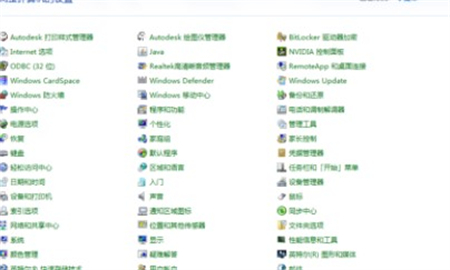
2、点击“网络和共享中心”。
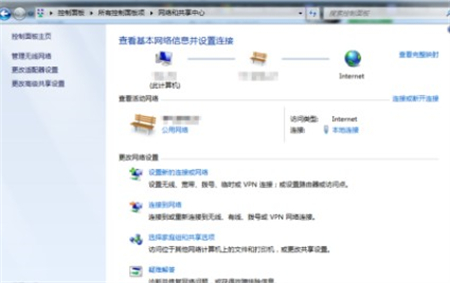
3、点击左侧更改“适配器设置”。
4、右击“本地连接”和“无线网络连接”,选择“禁用”。
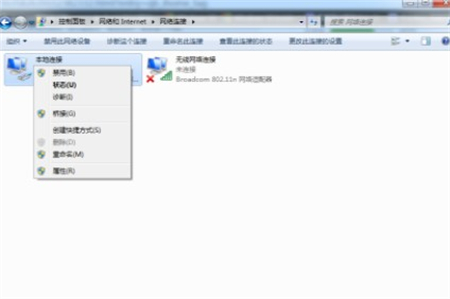
5、全部操作后,即达到了类似于“飞行模式”的样子。
上述就是关于windows7飞行模式怎么关闭的设置方法了,还有不清楚的用户就可以参考一下小编的步骤进行操作,希望能够对大家有所帮助。